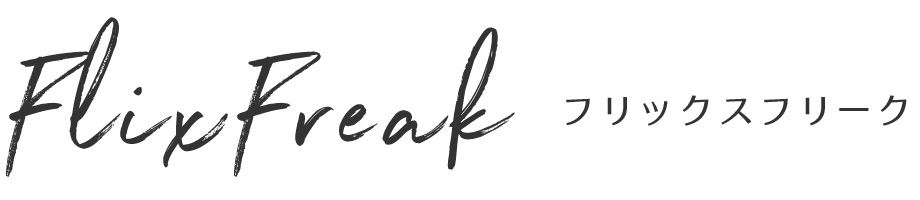様々な魅力的な映画・ドラマコンテンツを楽しめるNetflix。
家族と同居している人等は、1つのアカウントを同一世帯で使いまわしている人もいると思います。
そんな時に「すごく見たいけど、家族にこれを見ている事が知られるのだけはどうしても避けたい!!」と、思ってなかなか見れずにいる人も多いと思います。。
今回は、そんな履歴関係の4つ。
- 視聴履歴
- いいね
- 視聴中コンテンツ
- 〇〇さんにイチオシ!
これらを削除する方法を紹介したいと思います。
Netflixで「視聴履歴」を削除する方法
Netflixで「視聴履歴」を削除する方法は簡単。
下記のURLをNetflixにログインしている状態で、クリック(タップ)して移動する「視聴履歴」ページより🚫ボタンを押す事で、非表示にできます。
⇒https://www.netflix.com/settings/viewed/
非表示という名前ですが、実質削除なので安心です。
また、プロフィールを分けている場合は、必ず消したい履歴のプロフィールを選んでいる状態にしていてください。
※ページ下部の「全て非表示」を押す事で全て消す事も可能です。
Netflixで「いいね」を削除する方法
Netflixで「いいね」を削除する方法も簡単。
「視聴履歴」を削除したURLと同じページに移動して、Netflix内の『マイ評価』というページから削除する事ができます。
⇒https://www.netflix.com/settings/viewed/
上記URLをNetflixにログインしている状態で、クリック(タップ)して『マイ評価』タブを選択、🚫ボタンを押す事で、非表示にできますよ。
Netflixで「視聴中コンテンツ」を削除する方法
Netflixで「視聴中コンテンツ」を削除する方法は、お使いの機器の種類(パソコン、スマホ等)によって違います。
PCの場合
- 削除したい[視聴中コンテンツ]列にある作品にマウスポインタを合わせる。
- Ⓧマーク[リストから削除]を選択。
※下記、一番右のⓍマーク
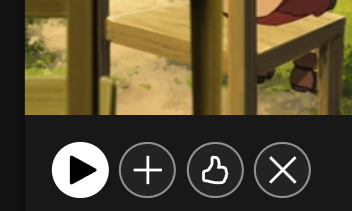
テレビ(firestick等)の場合
- 削除したい[視聴中コンテンツ]列の映画やドラマの詳細ページに移動。
- メニューから、[[視聴中コンテンツ]から削除]]を選択して削除。
スマホの場合(アプリ)
- 削除したい[視聴中コンテンツ]列にある作品の『
 』(メニュー,縦三本)をタップ。
』(メニュー,縦三本)をタップ。 - 一番下の[リストから削除]を選択で削除。
※アプリのバージョンが最新版で無い場合は、削除できなかったりするので、アップデートを試してみてください。
Netflixで「〇〇さんにイチオシ!」を削除する方法
「〇〇さんにイチオシ!」の明確に削除する方法はありません。。
ただ、前述した「視聴履歴」を削除する時に、下記のようなメッセージが出ます。
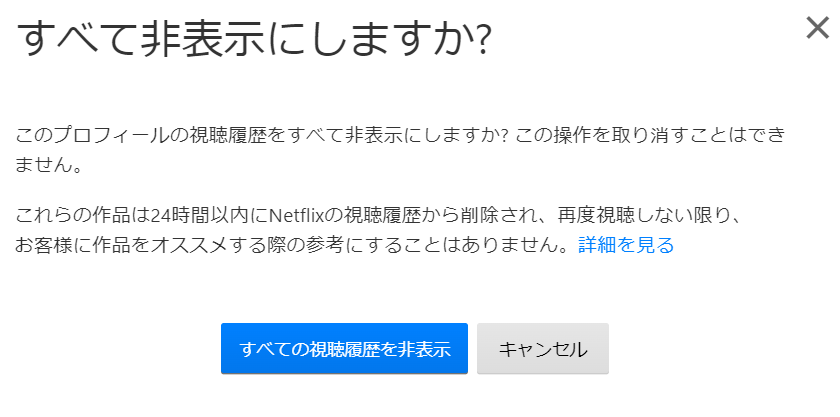
このメッセージの『再度視聴しない限り、お客様に作品をオススメする際の参考にすることはありません。』と言う事から「イチオシ」等のオススメを促す履歴は、プロフィール内の視聴履歴を参考にしている可能性が高い(恐らくそう)ため『視聴履歴』を全削除すれば、履歴を元にした「イチオシ」をする事が無くなるのでは?と思われます。
視聴履歴を消したからと言って、すぐに反映されるわけではないかもですし、消えるわけでは無さそうなので、最終手段として、念のためにしてみる。程度の感じで試してみてください!